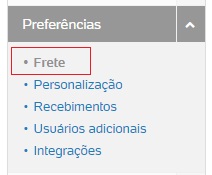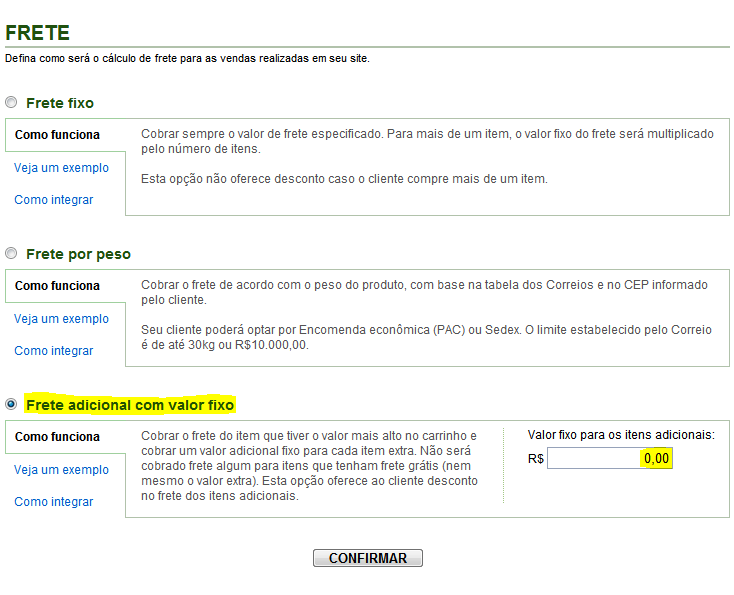Pagseguro
De Melhor Loja Web
| Linha 3: | Linha 3: | ||
Após criar sua conta, acesse o http://www.pagseguro.uol.com.br efetue o login com os seus dados. | Após criar sua conta, acesse o http://www.pagseguro.uol.com.br efetue o login com os seus dados. | ||
| - | + | Após o login, siga exatamente os passos e imagens abaixo para a correta configuração do Pagseguro. Qualquer informação diferente do que está exposta abaixo, irá prejudicar seu correto funcionamento. | |
| - | + | =Configurando o Frete = | |
| - | + | O primeiro passo é configurar o Frete: | |
| - | + | '''1-''' Dentro do menu “'''Preferências'''” acesse a opção “'''Frete'''”.<br> | |
| + | [[Arquivo:Fretepgseguro.jpg]]<br> | ||
| - | + | '''2-''' Selecione a opção “'''Frete Adicional com Valor Fixo'''” e defina o valor para '''R$ 0,00''':<br> | |
| - | [[Arquivo: | + | [[Arquivo:Pagseguro frete.png]]<br> |
| - | + | 3- Clique em confirmar. | |
| - | + | = Configurando a Integração = | |
| - | + | Dentro do menu “Preferências” acesse a opção “Integrações”. | |
| - | + | [[IMAGEM]] | |
| - | + | OBSERVAÇÃO: Não esqueça de colocar as url’s corretamente. Caso contrário não irá funcionar. | |
| - | + | == Página de Redirecionamento == | |
| - | + | 1- Em “Página de redirecionamento fixa”, clique na seta ao lado, seguida irá mostrar todas as opções. | |
| + | [imagem] | ||
| + | 2- Informe a url abaixo e não esqueça de alterar o “nomedesualoja”: | ||
| + | http://www.nomedesualoja.com.br/checarpedido.php?action=gateway_ping&provider=checkout_pagseguro | ||
| - | [[ | + | 3- Em Código de transação para página de redirecionamento, digite “trans_id”. Deixe os campos exatamente como a imagem abaixo: |
| + | [[Imagem]] | ||
| - | Clique em | + | 3- Clique em Salvar Configurações. |
| - | + | == Notificação de Transação == | |
| + | 1- No campo “NOTIFICAÇÃO DE TRANSAÇÃO”, informe a seguinte url abaixo: | ||
| - | + | http://www.nomedesualoja.com.br/checarpedido.php?action=gateway_ping&provider=checkout_pagseguro | |
| - | |||
| - | + | 2- Clique em “SALVAR CONFIGURAÇÕES”. | |
| - | + | ==Gerando TOKEN == | |
| - | + | Estando tudo de acordo com os procedimentos acima, clique em “Gerar Token” e copie o código apresentado:<br> | |
| - | + | [[imagem token]] | |
| - | + | Feito o último passo já estará tudo Ok, e a configuração da sua conta do PagSeguro está finalizadao próximo passo é a configuração dentro de sua loja, como segue o próximo tópico. | |
| - | + | == Finalizando a configuração == | |
| - | + | Acesse a administração de sua loja, vá em configurações->meios de pagamento->selecione o PagSeguro e salve. | |
| - | + | [[imagem]] | |
| - | + | Na mesma pagina, clique na "aba" PagSeguro e preencha as seguintes informações: | |
| - | + | ||
| - | + | ||
| - | + | ||
| - | + | ||
| - | + | ||
| - | + | ||
| - | + | ||
| - | + | ||
| - | + | ||
| - | + | ||
| - | + | ||
| - | + | ||
| - | + | ||
| - | + | ||
| - | + | ||
| - | + | ||
| - | + | ||
| - | + | ||
| - | + | ||
| - | + | ||
| - | Feito o último passo já estará tudo Ok, e a configuração da sua conta do PagSeguro está | + | |
| - | + | ||
| - | Acesse a administração de sua loja, vá em configurações | + | |
| - | + | ||
| - | + | ||
| - | + | ||
| - | + | ||
| - | + | ||
| - | + | ||
| - | + | ||
| - | + | ||
| - | + | ||
| - | + | ||
| - | + | ||
| - | + | ||
| - | + | ||
| + | Habilitado: Marque “SIM” | ||
| + | Email do Pagseguro: Email registrado em sua conta do Pagseguro. | ||
| + | TOKEN da Loja: Token da loja informado pelo Pagseguro. | ||
| + | Tipo Frete: Frete pela Loja. | ||
| + | Disponível para o(s) País(es): PagSeguro disponível apenas para o Brasil. | ||
| + | Selecione o(s) cliente(s) para o(s) qual(is) deseja disponibilizar este meio de pagamento: Selecione para quais cliente deseja habilitar este módulo de pagamento. | ||
Tendo preenchido todos os detalhes, clique em 'Salvar'. | Tendo preenchido todos os detalhes, clique em 'Salvar'. | ||
| - | |||
| - | |||
| - | |||
| - | |||
| - | |||
| - | |||
| - | |||
| - | |||
| - | |||
| - | |||
| - | |||
| - | |||
| - | |||
| - | |||
| - | |||
| - | |||
| - | |||
| - | |||
| - | |||
| - | |||
| - | |||
| - | |||
| - | |||
| - | |||
Edição de 10h25min de 20 de abril de 2016
Antes de tudo é necessário que crie uma conta no PagSeguro(o cadastro é gratuito). Para isso acesse: https://pagseguro.uol.com.br/registration/registration.jhtml
Após criar sua conta, acesse o http://www.pagseguro.uol.com.br efetue o login com os seus dados.
Após o login, siga exatamente os passos e imagens abaixo para a correta configuração do Pagseguro. Qualquer informação diferente do que está exposta abaixo, irá prejudicar seu correto funcionamento.
Tabela de conteúdo |
Configurando o Frete
O primeiro passo é configurar o Frete:
1- Dentro do menu “Preferências” acesse a opção “Frete”.
2- Selecione a opção “Frete Adicional com Valor Fixo” e defina o valor para R$ 0,00:
3- Clique em confirmar.
Configurando a Integração
Dentro do menu “Preferências” acesse a opção “Integrações”.
OBSERVAÇÃO: Não esqueça de colocar as url’s corretamente. Caso contrário não irá funcionar.
Página de Redirecionamento
1- Em “Página de redirecionamento fixa”, clique na seta ao lado, seguida irá mostrar todas as opções. [imagem] 2- Informe a url abaixo e não esqueça de alterar o “nomedesualoja”: http://www.nomedesualoja.com.br/checarpedido.php?action=gateway_ping&provider=checkout_pagseguro
3- Em Código de transação para página de redirecionamento, digite “trans_id”. Deixe os campos exatamente como a imagem abaixo: Imagem
3- Clique em Salvar Configurações.
Notificação de Transação
1- No campo “NOTIFICAÇÃO DE TRANSAÇÃO”, informe a seguinte url abaixo:
http://www.nomedesualoja.com.br/checarpedido.php?action=gateway_ping&provider=checkout_pagseguro
2- Clique em “SALVAR CONFIGURAÇÕES”.
Gerando TOKEN
Estando tudo de acordo com os procedimentos acima, clique em “Gerar Token” e copie o código apresentado:
imagem token
Feito o último passo já estará tudo Ok, e a configuração da sua conta do PagSeguro está finalizadao próximo passo é a configuração dentro de sua loja, como segue o próximo tópico.
Finalizando a configuração
Acesse a administração de sua loja, vá em configurações->meios de pagamento->selecione o PagSeguro e salve. imagem Na mesma pagina, clique na "aba" PagSeguro e preencha as seguintes informações:
Habilitado: Marque “SIM” Email do Pagseguro: Email registrado em sua conta do Pagseguro. TOKEN da Loja: Token da loja informado pelo Pagseguro. Tipo Frete: Frete pela Loja. Disponível para o(s) País(es): PagSeguro disponível apenas para o Brasil. Selecione o(s) cliente(s) para o(s) qual(is) deseja disponibilizar este meio de pagamento: Selecione para quais cliente deseja habilitar este módulo de pagamento.
Tendo preenchido todos os detalhes, clique em 'Salvar'.